Репродукција видео материјала на платформама као што је YouTube може се прилагодити у погледу брзине. Ова опција, међутим, није универзална карактеристика свих медијских плејера. Најнапреднији програми за репродукцију мултимедије, попут VLC плејера, пружају могућност контроле брзине репродукције видео записа. С обзиром на то да је оваква функција ретка чак и у десктоп апликацијама, још је неуобичајенија на веб платформама. Осим YouTube-а, већина сајтова који омогућавају корисницима да постављају и гледају видео записе обично немају уграђену опцију за промену брзине репродукције. Корисници Chrome-а, међутим, могу да искористе додатак „Video Speed Controller – Sa Hotkeys“ како би додали ову функцију било којој веб локацији.
Контрола брзине видео репродукције
Инсталирајте додатак Video Speed Controller и посетите веб сајт на којем желите да репродукујете видео, на пример, Facebook. Након инсталације, поред адресне траке ће се појавити икона брзиномера. Покрените видео и кликните на икону додатка. Имаћете могућност да бирате између три различите брзине: 0.5x (смањена брзина на пола), 1.5x (убрзана брзина за пола) и 2x (удвостручена брзина).
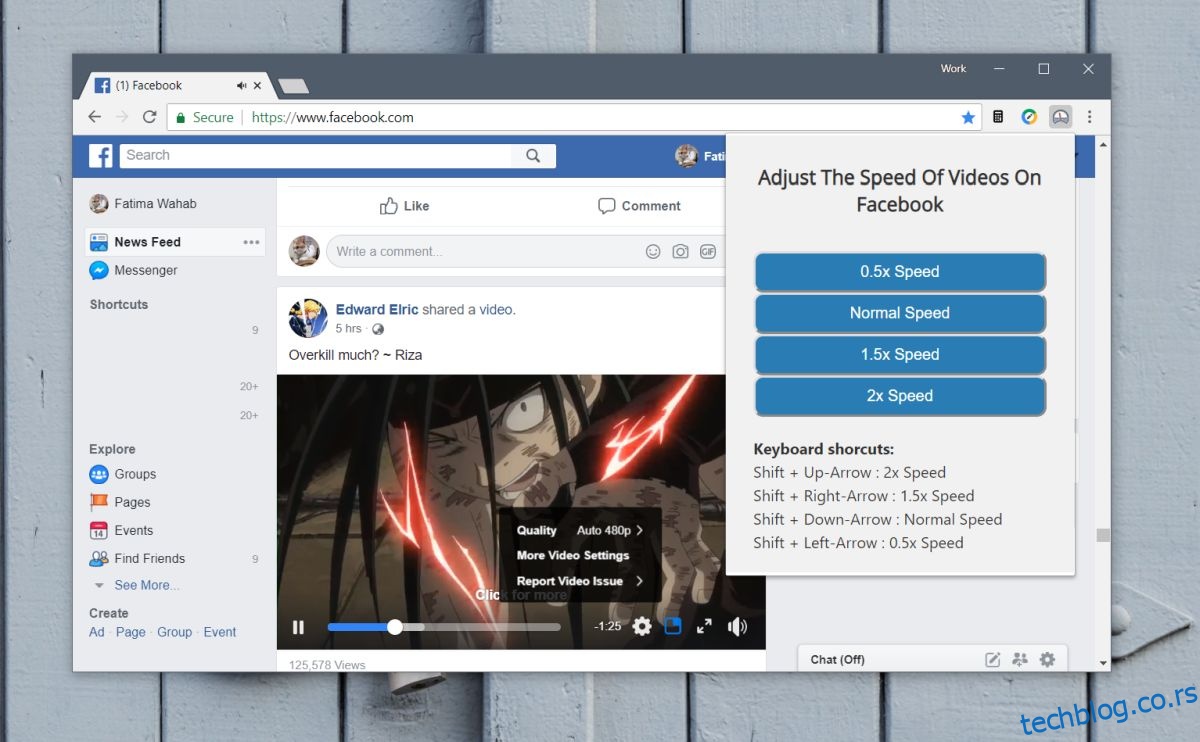
Додатак такође подржава пречице на тастатури, које можете користити за убрзавање или успоравање видео репродукције. Све пречице користе тастере са стрелицама на тастатури, које су обично доступне на већини тастатура. Уколико користите мању тастатуру, могуће је да вам ови тастери недостају, а опција за њихову промену или уређивање не постоји.
Ако ваша интернет конекција није најстабилнија и гледате видео у високој дефиницији (HD) или било којој резолуцији која није стандардна (SD), бржа репродукција може довести до прекида. Овај проблем није везан за сам додатак. Додатак само убрзава репродукцију видеа, а не његово учитавање. Ако се видео прекида приликом репродукције, сачекајте да се у потпуности учита (баферује), а затим га покрените.
Брзину репродукције можете променити у било ком тренутку. На пример, ако гледате видео при брзини од 2x, можете се вратити на нормалну брзину путем менија додатка или коришћењем пречице Shift + стрелица надоле. Додатак не памти подешавања брзине за поједине сајтове. Ако гледате видео на Facebook-у двоструко брже, а затим покренете други видео, он ће се репродуковати нормалном брзином. Ни YouTube не памти претходно коришћену брзину репродукције.
Овај додатак је изузетно користан ако гледате видео записе на Facebook-у, који понекад могу имати предугачке и непотребне уводе. Иако Facebook није првенствено намењен за едукативне садржаје као YouTube, не значи да не постоје видео снимци које је вредно погледати, а притом заобићи њихове уводне делове. Велики део видеа на овој платформи често има за циљ привлачење кликова, а не пружање конкретног садржаја.